- 综合
发布日期:2019-06-14 作者:小虾工作室 来源:http://www.winxpsp3.com
今天小编分享一下win10系统Realtek Hd声卡语音无法使用问题的处理方法,在操作win10电脑的过程中常常不知道怎么去解决win10系统Realtek Hd声卡语音无法使用的问题,有什么好的方法去处理win10系统Realtek Hd声卡语音无法使用呢?今天本站小编教您怎么处理此问题,其实只需要1、首先Realtek Hd Audio input里选中“麦克风”或“Mic”; 2、控制面板==》声音和音频设备==》语音选卡,录音的默认设备选为“Realtek Hd Audio input”就可以完美解决了。下面就由小编给你们具体详解win10系统Realtek Hd声卡语音无法使用的图文步骤:
1、首先Realtek Hd Audio input里选中“麦克风”或“Mic”;

2、控制面板==》声音和音频设备==》语音选卡,录音的默认设备选为“Realtek Hd Audio input”;
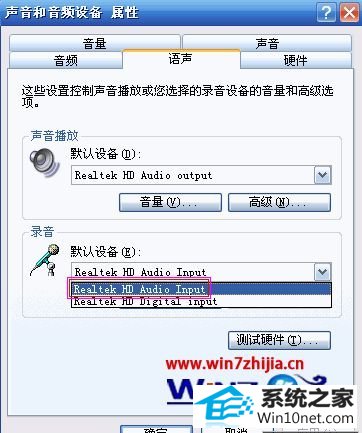
3、控制面板==》声音和音频设备==》音频选项卡,录音的默认设备选为“Realtek Hd Audio input”;
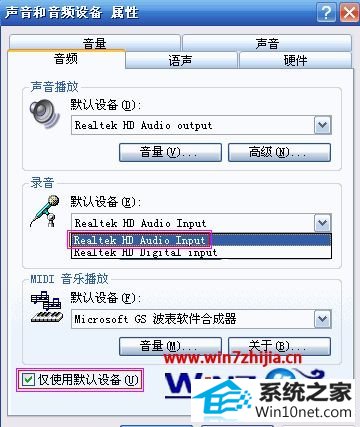
4、这么设置好后就可以正常使用语音功能了,如果还无法正常使用,建议更换下声卡驱动,因为曾经遇到过ViA主板上的Realtek声卡驱动装好,什么都可以设置,就是听不见声音,后来换了个驱动才知道,是驱动装错了。
以上就是关于win10 32位系统下Realtek Hd声卡语音无法使用怎么解决的全部内容,如果你有碰到一样问题的话,可以采取上面的方法步骤来进行解决吧。